Način združljivosti Windows 7 in Windows 8.1
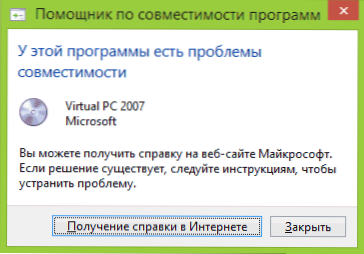
- 3867
- 923
- Felipe McCullough
V tem gradivu vam bom podrobno povedal, kako zagnati program ali igro s kombibilnostjo s prejšnjo različico OS v sistemu Windows 7 in Windows 8.1, kaj je način združljivosti in v kakšnih primerih lahko uporaba z veliko verjetnostjo reši te ali druge težave.
Začel bom z zadnjo točko in navedel primer, s katerim sem se moral soočiti zelo pogosto - po namestitvi sistema Windows 8, gonilnikov in programov v računalnik nisem mogel namestiti, je bilo sporočilo, da trenutna različica operacijskega sistema ni podprt ali ta program ima težave z združljivostjo. Najpreprostejša in najbolj običajno delovna rešitev je, da namestitev v načinu združljivosti zaženete z Windows 7 ne vem "o obstoju osmih, saj je bilo že prej izšlo, tukaj in poročila o nezdružljivosti.
Z drugimi besedami, način združljivosti Windows vam omogoča zagon programov, ki imajo težave v različici trenutno nameščenega operacijskega sistema, tako da "verjamejo", da so predstavljeni v eni od prejšnjih različic.
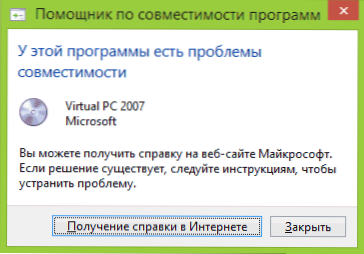
Pozor: Načina združljivosti ne uporabljajte z antivirusi, programi za preverjanje in popravljanje sistemskih datotek, diskovne pripomočke, saj lahko to privede do neželenih posledic. Priporočam tudi, da vidite, ali na uradnem spletnem mestu razvijalca v združljivi različici ni programa, ki ga potrebujete.
Kako začeti program v načinu združljivosti
Najprej bom pokazal, kako začeti program v načinu združljivosti v sistemu Windows 7 in 8 (ali 8.1) ročno. To je narejeno zelo preprosto:
- Kliknite desni gumb miške v izvedljivo programsko datoteko (EXE, MSI itd.D.), v kontekstnem meniju izberite "Lastnosti".
- Odprite zavihek Kompatibilnost, označite element "Zaženite program v načinu kombibilnosti" in na seznamu izberite različico Windows, ki je potrebna za zagotovitev združljivosti.

- Prav tako lahko vzpostavite uvedbo programa v imenu skrbnika, omejite ločljivost in število uporabljenih barv (morda je potrebno za stare 16-bitne programe).
- Pritisnite gumb V redu, da uporabite način združljivosti za trenutnega uporabnika ali "spremenite parametre za vse uporabnike", tako da se uporabljajo za vse uporabnike računalnikov.
Po tem lahko poskusite znova zagnati program, tokrat pa se bo zagnal v načinu kombiniranosti z izbrano različico sistema Windows.
Glede na različico, v kateri izvedete zgornja dejanja, se bo seznam razpoložljivih sistemov razlikoval. Poleg tega nekatere točke morda niso na voljo (zlasti, če želite zagnati 64-bitni program v kombiniranem načinu).
Samodejna uporaba parametrov združljivosti v program
Windows ima vgrajen asistent za združljivost programov, ki lahko poskuša določiti, v katerem načinu je potreben za izvajanje programa, tako da bo deloval na pravi način.
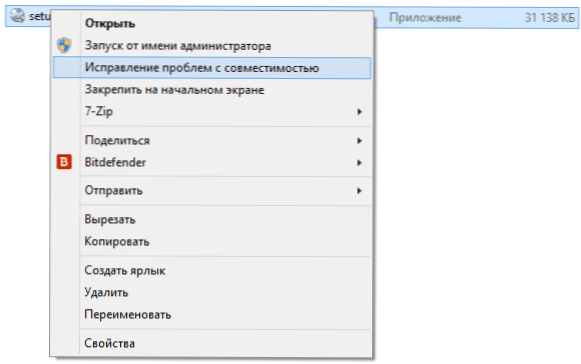
Če ga želite uporabiti, kliknite miško z desno miško v izvedljivi datoteki in izberite meni meni "Popravek težav z združljivostjo".
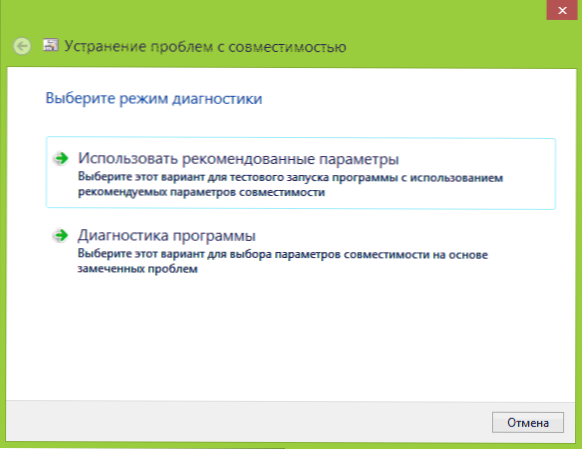
Prikaže se okno "Popravek težav", nato pa obstajata dve možnosti izbire:
- Uporabite priporočene parametre (zaženite s priporočenimi parametri združljivosti). Pri izbiri tega predmeta boste videli okno s parametri, ki bodo uporabljeni (samodejno se določijo). Pritisnite gumb "Preveri program", da ga zaženete. V primeru sreče, ko zaprete program, boste povabljeni, da shranite nastavitve načina združljivosti.

- Diagnostika programa - izbrati parametre združljivosti, odvisno od težav, ki nastanejo s programom (sami lahko nakažete, kakšne so težave).
V mnogih primerih je samodejna izbira in zagon programa v načinu združljivosti z uporabo asistenta precej učinkovita.
Namestitev načina združljivosti programa v urejevalnik registra
In končno, obstaja način, da omogočite način združljivosti za določen program z urejevalnikom registra. Mislim, da v resnici ne bo prišlo do nekoga (v vsakem primeru od mojih bralcev), vendar je priložnost prisotna.
Torej, tukaj je potreben postopek:
- Pritisnite tipke Win+R na tipkovnici, vnesite Regedit in kliknite Enter.
- V uvodnem uredniku registra odprite podružnico Hkey_current_user \ programska oprema \ Microsoft \ Windows nt \ currentversion \ appCompatFlags \ Layers
- Kliknite desni gumb miške na prostem mestu na desni, izberite "Ustvari" - "Strite parameter".
- Kot ime parametra vnesite celotno pot do programa.
- Kliknite nanj z desnim gumbom miške in kliknite "Spremeni".
- V polju "Pomen" vnesite samo eno od vrednosti združljivosti (bo navedeno spodaj). Z dodajanjem vrzeli vrednosti Runasadmin boste vklopili tudi zagon programa v imenu skrbnika.
- Naredite enako za ta program v HKEY_LOCAL_MACHINE \ Software \ Microsoft \ Windows NT \ CurrentVersion \ AppComPatFlags \ Layers
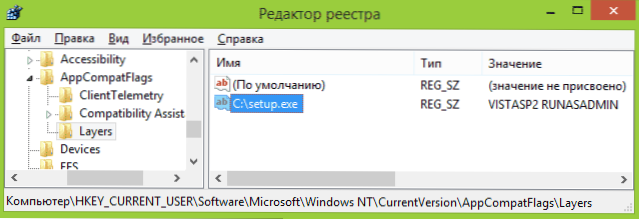
Primer uporabe si lahko ogledate na zgornjem posnetku zaslona - Nastavitev programa.Exe bo predstavljen od skrbnika v načinu združljivosti z Vista SP2. Razpoložljive vrednosti za Windows 7 (Left - Windows različica v načinu kombiniranosti, s katerim bo predstavljen program, je na desni vrednost podatkov za urejevalnik registra):
- Windows 95 - Win95
- Windows 98 in jaz - Win98
- Windows NT 4.0 - NT4SP5
- Windows 2000 - Win2000
- Windows XP SP2 - Winxpsp2
- Windows XP SP3 - Winxpsp3
- Windows Vista - Vistartm (Vistasp1 in Vistasp2 - za ustrezni servisni paket)
- Windows 7 - Win7RTM
Po izvedenih spremembah zaprite urejevalnik registra in znova zaženite računalnik (po možnosti). Naslednjič, ko se bo program predstavil z izbranimi parametri.
Morda vam bo zagon programov v načinu bojnosti pomagal popraviti napake, ki so se pojavile. Vsekakor bi morala večina tistih, ki so bila ustvarjena za Windows Vista in Windows 7, delovala v sistemu Windows 8 in 8.1, programe, napisane za XP, z veliko verjetnostjo, lahko zaženete v sedmih (dobro ali uporabite način XP).

